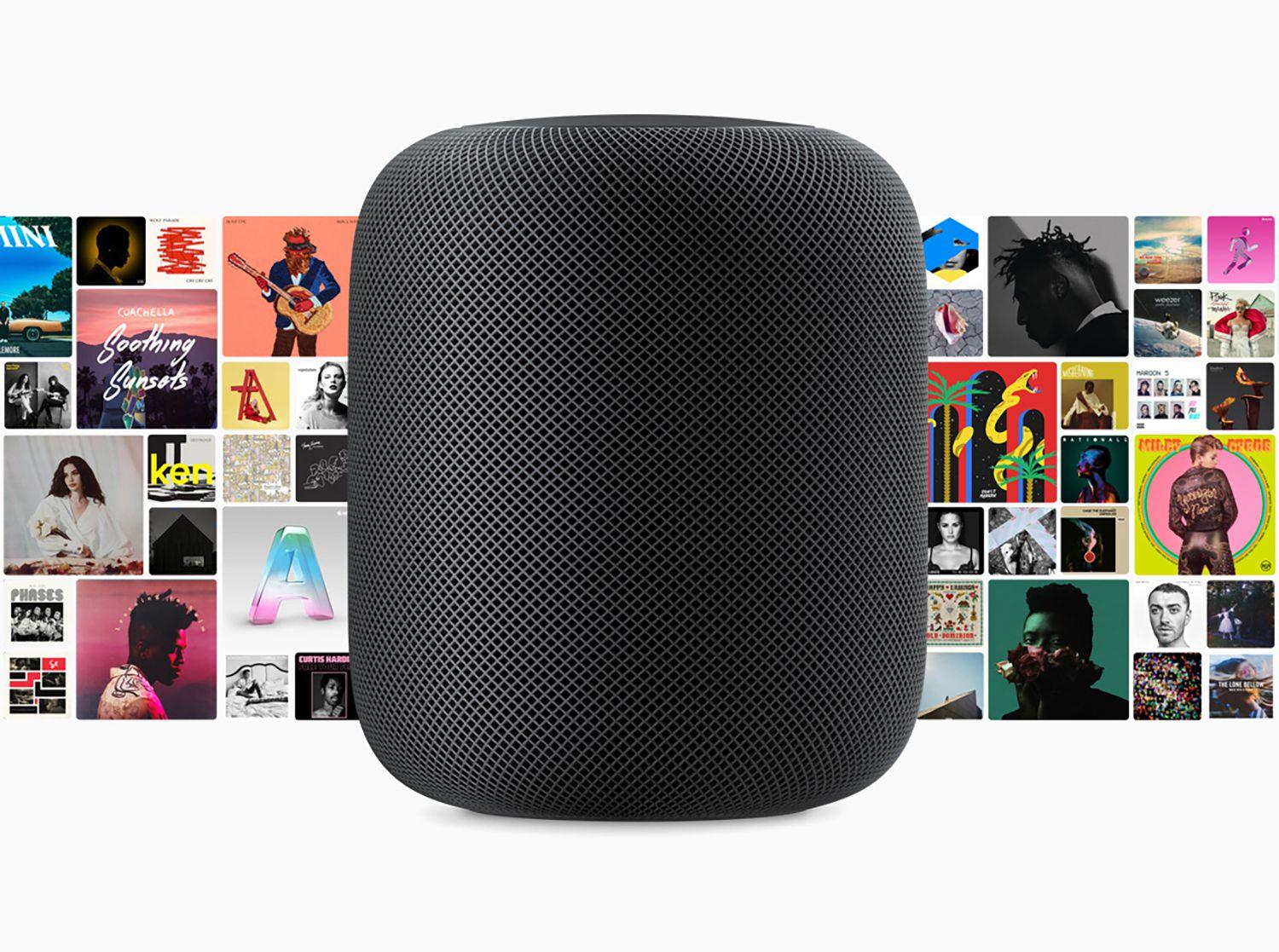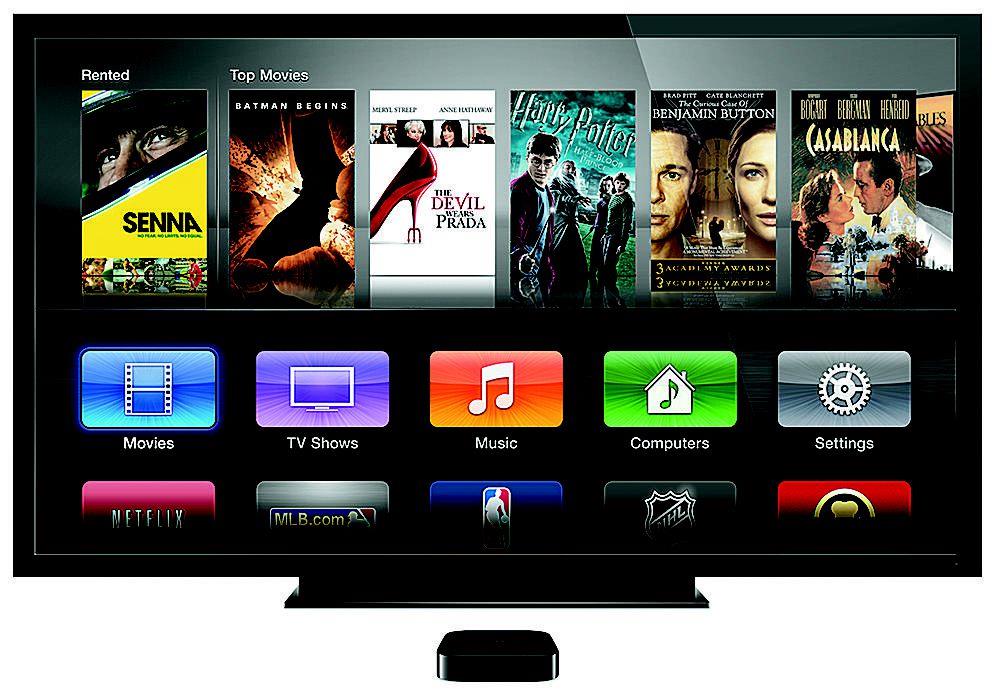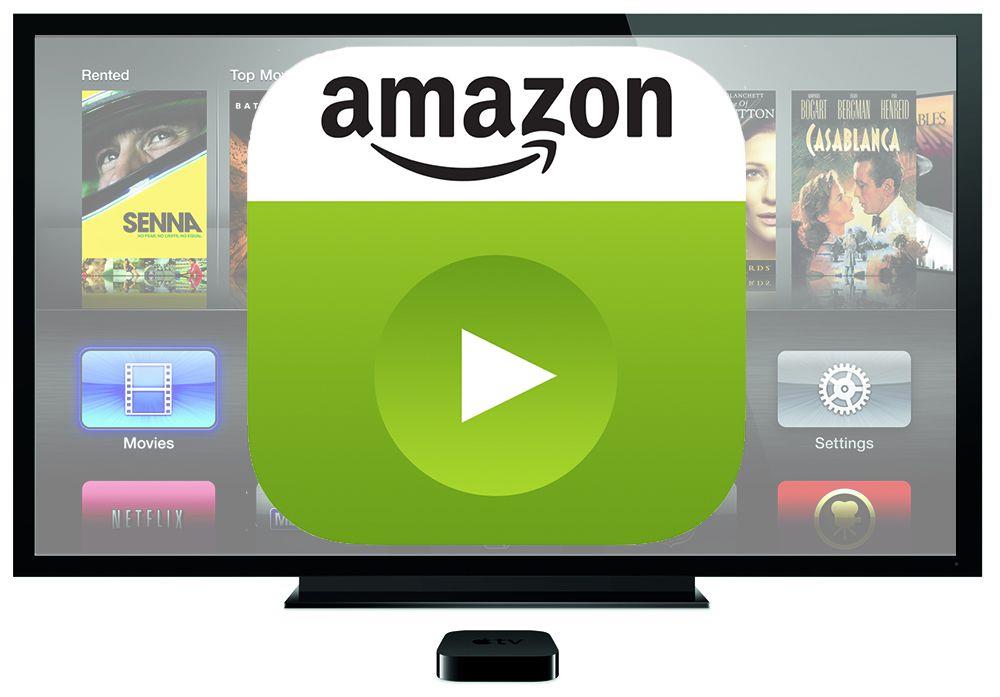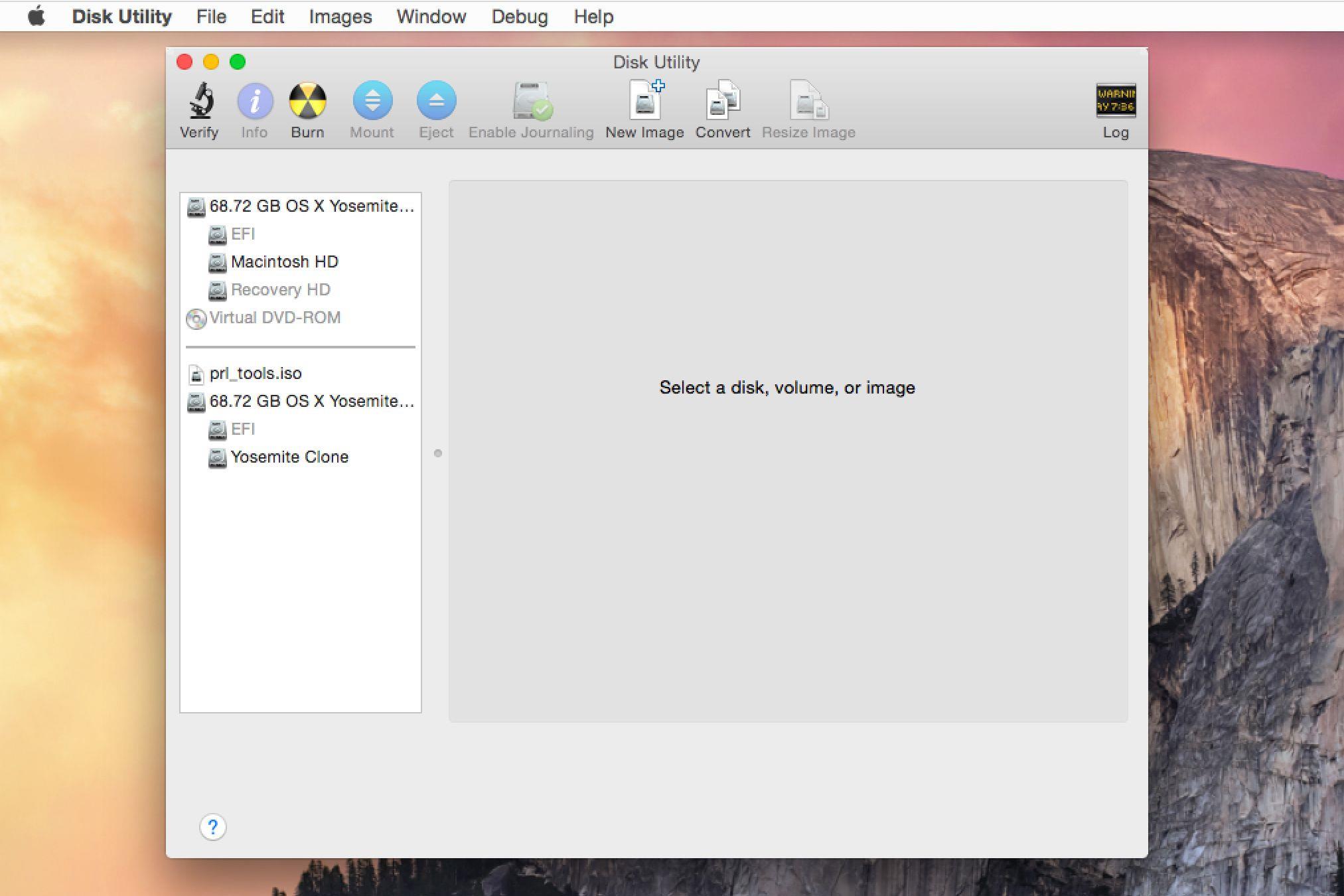Siri jest świetna, ale ci z nas, którzy wciąż używają systemów dźwięku przestrzennego lub odtwarzaczy DVD, Blu-Ray lub HDD z naszymi telewizorami, nie mogą sterować tymi urządzeniami za pomocą pilota Apple TV, przynajmniej jeszcze nie.
Co to jest uniwersalny pilot?
Jeśli nie natknąłeś się na uniwersalny pilot zdalnego sterowania, straciłeś możliwość korzystania z programowalnego systemu zdalnego sterowania, który może obsługiwać wiele typów i marek urządzeń.
Prawdopodobnie masz już taki pilot, ponieważ niektóre piloty telewizyjne mogą teraz „nauczyć się” kontrolować inne urządzenia.
Obecnie można znaleźć wiele programowalnych uniwersalnych pilotów od wielu producentów, z gamy Harmony firmy Logitech często postrzeganej jako jedna z najlepszych na rynku.
Jak skonfigurować pilota uniwersalnego
Zakładając, że kupiłeś uniwersalny pilot obsługujący Apple TV, ustawienie go do pracy z twoim urządzeniem powinno być względnie proste.
Nie możemy wyjaśnić, jak skonfigurować zakupiony pilot, ponieważ różni się on w zależności od marki, zapoznaj się z instrukcją dostarczoną z urządzeniem, ale są to czynności, które zwykle podejmujesz, łącząc ją z Apple.
- Otwórz piloty i urządzenia w ustawieniach na swoim Apple TV
- Stuknij w Learn Remote
- Jeśli to nie zadziała lub pilot nie pojawi się na liście, upewnij się, że jest włączony i że używasz nowego ustawienia urządzenia.
Twój nowy pilot powinien teraz pojawić się jako opcja w menu uczenia zdalnego.
Teraz musisz zaprogramować pilota:
- Najpierw naciśnij i przytrzymaj przycisk, którego chcesz użyć jako przycisku w górę na urządzeniu.
- Będziesz musiał przypisać sześć przycisków we wszystkich: w górę, w dół, w lewo, w prawo, wybierz i menu.
- Po zakończeniu przypisywania tych przycisków będziesz mógł wprowadzić nazwę pilota.
- Po wykonaniu tych kroków zostaniesz również poproszony o skonfigurowanie przycisków Odtwarzaj, Zatrzymaj, Zatrzymaj, Przewiń do tyłu i Przewiń do przodu.
Uwaga: Niektóre wysokiej klasy uniwersalne urządzenia zdalnego sterowania można skonfigurować za pomocą poprawki oprogramowania na USB.
Po zakończeniu tego procesu będziesz mógł korzystać z uniwersalnego pilota do sterowania większością funkcji w Apple TV.
Chcesz mieć więcej sposobów na kontrolowanie Apple TV?
Najczęściej zadawane pytania
Niektóre typowe problemy, które możesz napotkać podczas próby skonfigurowania pilota uniwersalnego, obejmują:
Problem: Pojawia się ostrzeżenie „Brak sygnału”
Rozwiązanie: Twój telewizor Apple TV nie wykrył sygnału podczerwieni z pilota.
Problem: Pojawia się ostrzeżenie „Button Already Learned”
Rozwiązanie: Masz już przypisaną funkcję do tego przycisku na pilocie.
Powinieneś wtedy móc odwzorować ten sam przycisk na nowy pilot.